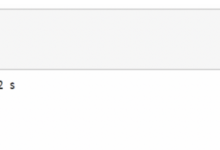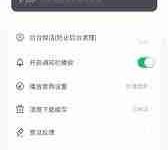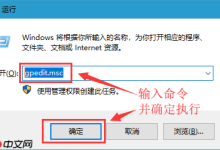192.168.1.1是常见路由器管理地址,通过登录后启用QoS功能,设置总带宽和优先级规则,可优化网络资源分配,确保关键应用如视频会议、在线游戏获得高优先级,避免全部设为最高或总带宽填错等误区,并结合升级硬件、优化Wi-Fi、更新固件等方式提升整体网络性能。

说起192.168.1.1这个IP,很多家用路由器的老用户应该不陌生,它通常是你的路由器管理界面地址。在这个界面里,QoS功能(Quality of Service,服务质量)就是用来让你给家里的网络资源排个序,确保重要的应用能优先跑得顺畅,不被那些下载、看视频的“大户”给挤占了。简单来说,它就像交通警察,在有限的道路上,优先放行那些急救车或重要车辆,而不是让所有车都堵成一锅粥。优先级分配网络资源,核心步骤就是进入路由器界面,找到QoS设置,然后根据你的实际需求,定义哪些数据流量更重要,给它们更高的“通行权”。
配置QoS这事儿,说白了就是一次对你家网络资源的“分蛋糕”。你得先告诉路由器你总共有多大的蛋糕(总带宽),然后才能决定怎么分。我个人经验是,很多时候大家只顾着把某个应用设为高优先级,却忘了检查自己的总带宽设置对不对,这可是基础啊。
解决方案
- 登录路由器管理界面: 在浏览器中输入(或者你路由器实际的管理IP地址),输入用户名和密码登录。
- 寻找QoS或带宽控制选项: 不同品牌的路由器,这个功能的名字可能不太一样,通常在“高级设置”、“网络设置”、“流量管理”或者直接就是“QoS”下面。
- 启用QoS功能: 大多数路由器默认是关闭的,你需要手动开启它。
- 设置总带宽: 这是关键一步。你需要根据你实际的宽带套餐,准确填写你的上行(上传)和下行(下载)带宽。比如,你办理的是100Mbps下载、20Mbps上传的宽带,就分别填入100Mbps和20Mbps。注意,有些路由器可能需要你填写Kbps,记得换算。如果这个值填错了,QoS的效果会大打折扣,甚至可能适得其反。
- 定义优先级规则:
- 基于IP地址: 给特定的设备(比如你的工作电脑、游戏机)设置优先级。你可以指定这个IP地址的所有流量都是高优先级。
- 基于端口号: 针对特定的服务,比如HTTP(80)、HTTPS(443)、FTP(21)、在线游戏常用端口等。
- 基于应用程序: 一些更智能的路由器可以直接识别常见的应用类型,比如“在线游戏”、“视频会议”、“P2P下载”等,然后让你直接选择。
- 基于MAC地址: 如果你想针对某个具体的设备(无论它获取什么IP),可以通过MAC地址来设置。
- 分配优先级或带宽: 设定好规则后,你需要给这些规则分配优先级。常见的有“高”、“中”、“低”三档,或者直接指定某个规则的最大/最小带宽。例如,你可以给你的视频会议流量分配20%的最小带宽,确保它在任何时候都能获得足够的资源。
- 保存并应用: 完成所有设置后,记得保存并应用,路由器会重启或刷新配置。
QoS配置中,如何判断哪些应用或设备应该获得更高优先级?
这问题问得好,因为这真不是一道标准答案的数学题,更像是一门艺术,或者说,是基于你个人使用习惯的策略。我见过有人把游戏设为最高,也有人把视频会议放第一,这完全取决于你觉得什么最重要。
一个比较实用的思路是:
- 你的核心需求是什么? 如果你经常在家办公,视频会议和远程桌面肯定是重中之重,它们对延迟非常敏感。如果你是重度游戏玩家,那么在线游戏的低延迟体验就应该排在前面。如果你家里有孩子上网课,那网课的流畅性肯定要优先保证。
- 带宽敏感型应用: 视频会议(Zoom, Teams)、在线游戏(如CS:GO, Valorant等对ping要求高)、VoIP电话等,它们需要持续、稳定的低延迟数据流。这些是典型的需要高优先级的。
- 带宽消耗型但可缓冲的应用: 比如高清视频流媒体(Netflix, YouTube)、大文件下载、系统更新等。这些应用虽然消耗带宽,但它们通常可以预加载或在后台运行,对即时性要求相对较低,可以放在中等或较低优先级。
- 背景服务: 比如云同步(OneDrive, iCloud)、邮件同步、智能家居设备的心跳包等。这些通常可以放在最低优先级,甚至在网络繁忙时可以被暂时限制。
- 考虑设备本身: 你自己的主力工作电脑、孩子的学习平板、家里的智能电视(如果经常看4K视频)等,这些设备通常承载着重要的任务,可以考虑直接给这些设备的IP或MAC地址设定更高的优先级。
- 避免“全部最高”的误区: 如果你把所有东西都设为最高优先级,那就等于没有优先级。QoS的精髓在于“分流”,所以必须有高有低,才能体现出效果。
配置QoS时,有哪些常见的误区和潜在的技术挑战?
说实话,QoS这东西,配置不好比不配置还糟心。我以前就遇到过,自以为是地给某个设备设了高优先级,结果整个网络都卡了,后来才发现是总带宽设置错了,或者规则冲突了。
- 总带宽设置不准确: 这是最常见的错误。路由器QoS需要知道你的实际上下行带宽,如果填错了(比如填成了理论值而不是实际值,或者单位搞混了),效果会大打折扣,甚至导致性能下降。比如,你办的是100Mbps,但实际测速只有90Mbps,你填100Mbps就可能导致路由器过度分配,造成拥堵。
- 所有都设为高优先级: 这就失去了QoS的意义,路由器无法有效分配资源。想象一下,如果所有车辆都是“急救车”,那交通还是会堵塞。
- 规则冲突或重叠: 比如一个IP地址同时被两个不同的QoS规则匹配到,一个规则给它高优先级,另一个又给它低优先级。路由器可能按优先级高的执行,也可能按第一条匹配的执行,造成混乱,结果往往不如预期。
- 对特定应用识别不准: 有些QoS功能是基于端口或协议的,但现在很多应用为了安全或绕过限制,会使用动态端口或加密协议。这种情况下,路由器可能难以准确识别并分配优先级,导致QoS失效。
- 硬件性能限制: 老旧或低端的路由器CPU处理QoS规则的能力有限。规则过多或过于复杂可能会加重路由器负担,反而导致网络变慢,因为路由器需要花费更多时间来分析和管理每个数据包。
- 测试和迭代不足: 配置完QoS后,不进行实际测试,就无法知道效果如何。你需要在使用场景下进行测试(比如同时下载、看视频、玩游戏),然后根据实际情况反复调整优化。QoS配置不是一劳永逸的,可能需要根据你的网络使用习惯变化而调整。
- 误解优先级: 优先级不等于无限带宽。它只是保证在带宽紧张时,高优先级的流量能先走,而不是凭空创造出额外的带宽。如果你的总带宽本身就不够,QoS只能优化分配,不能解决带宽不足的根本问题。
除了QoS,还有哪些方法可以优化家庭网络的性能和稳定性?
当然,QoS不是万能药。有时候,网络卡顿的原因根本不在优先级上,而是其他更基础的问题。我个人觉得,在考虑QoS之前,先排查这些基础项,往往能事半功倍。
- 升级网络硬件: 如果你的路由器是多年前的老型号,它可能不支持最新的Wi-Fi标准(如Wi-Fi 6/7),或者其处理器和内存不足以处理现代网络流量。更换一台性能更强、支持最新标准的路由器,可以显著提升整体网络速度和稳定性。同时,确保你使用的网线是Cat5e或Cat6及以上,以支持千兆网络速度。
- 优化Wi-Fi信号:
- 路由器摆放位置: 尽量放在家里中心位置,避开墙壁、金属物体、微波炉、无线电话等干扰源。
- 信道优化: 通过路由器管理界面或第三方Wi-Fi分析工具,选择一个干扰较少、相对空闲的Wi-Fi信道。
- 网状网络(Mesh Wi-Fi)或Wi-Fi扩展器: 如果房屋面积较大或有多层,单个路由器可能无法覆盖所有区域。Mesh Wi-Fi系统能提供无缝漫游和大范围覆盖,而Wi-Fi扩展器则能简单地延伸信号。
- 检查网络线路: 入户的宽带线缆质量,光猫到路由器的网线,这些都可能影响网络速度。如果线路老化或受损,即使路由器再好也无济于事。
- 更新固件: 路由器固件更新通常包含性能优化、安全补丁和bug修复。定期检查并更新路由器固件,可以保持设备处于最佳工作状态。
- DNS优化: 使用更快的DNS服务器,如Google DNS (8.8.8.8/8.8.4.4)、Cloudflare DNS (1.1.1.1/1.0.0.1)等,可以加快域名解析速度,从而提升网页加载和应用响应速度。
- 定期重启设备: 路由器、光猫等网络设备长时间运行可能会积累缓存或出现小故障。定期(比如每月一次)重启它们,可以清理缓存,恢复到最佳工作状态。
- 减少不必要的设备连接: 关闭或断开不使用的设备Wi-Fi连接,可以减少网络中的设备数量,从而减轻路由器负担,并为活跃设备释放更多带宽。
- 考虑运营商带宽: 最根本的一点,如果你的宽带套餐本身带宽就不够,比如只有几十兆,那么无论你如何优化,都无法突破这个上限。在所有优化都无效的情况下,考虑升级宽带套餐可能是最直接的解决方案。

 路由网
路由网